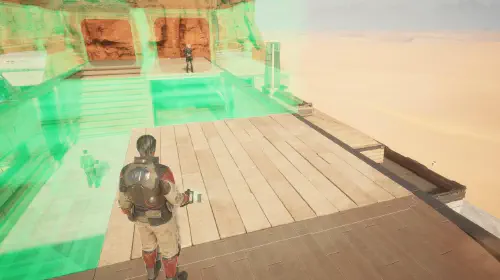随着苹果智能(Apple Intelligence)和ChatGPT的集成,Siri现在可以调用OpenAI的服务来提供人工智能答案了。这一功能的推出,让苹果设备的用户能够更便捷地获取AI的智能回复。

之前我们曾详细介绍过如何在苹果笔记应用中使用ChatGPT扩展。那篇文章不仅讲解了如何安装和设置苹果智能与ChatGPT,还说明了如何将它们结合使用。如果你已经在系统设置中启用了Siri和ChatGPT扩展,那么现在就可以直接通过Siri向ChatGPT提问了。此外,还有一个新功能:你可以直接在Siri中输入文字,让它通过ChatGPT来生成回答。
在开始之前,你需要确保在系统设置中开启了苹果智能、Siri以及ChatGPT扩展。如果你还没有安装苹果智能,可以参考之前文章中的“启用苹果智能”部分来完成安装和设置。目前,苹果智能需要macOS红杉(Sequoia)15.2或更高版本,或者iOS 18.2或更高版本。此外,设备必须是搭载苹果芯片的Mac电脑,或者是iPhone 15 Pro及以后的型号。
在Mac上,你可以通过打开启动磁盘中的/Applications文件夹里的系统设置(也可以从苹果菜单中打开),然后向下滚动并点击左侧的“苹果智能与Siri”选项来完成设置。
苹果智能的初始设置可能需要一些时间。安装完成后,你需要在系统设置的“苹果智能与Siri”面板下的“Siri请求”部分启用Siri和其他相关设置。
最后,你需要在“扩展”部分启用“使用ChatGPT集成”功能。在ChatGPT扩展面板上,还有一个名为“确认ChatGPT请求”的开关。如果开启,Siri会在将请求发送到ChatGPT之前询问你是否确认。如果你关闭这个设置,Siri就不会再进行提示。
需要注意的是,要让这些功能正常工作,Siri本身必须处于开启状态(不仅仅是“Siri请求”开关)。
iOS的设置过程与Mac类似,你可以在iOS的设置应用中完成。在iOS中,还需要启用“对Siri说话和输入”功能。
通过启用上述功能,Siri实际上变成了ChatGPT的一个前端界面,你可以直接输入问题,让它通过ChatGPT来回答。这与你在ChatGPT的macOS或iOS应用中直接输入问题的方式非常相似。
在“Siri请求”中设置的键盘快捷键可以打开一个“输入到Siri”的文本框,你可以在其中输入问题。默认情况下,激活“输入到Siri”的键盘组合是双击键盘上的任意Command键。
要通过“输入到Siri”向ChatGPT提问,只需按下键盘组合键,输入你的问题,然后按下回车键。如果ChatGPT扩展中的确认开关处于开启状态,且Siri无法处理你的问题,它会询问你是否要将问题发送到ChatGPT。
在iOS上,你可以在任何文本框中双击来调用“输入到Siri”功能。
在macOS和iOS的早期版本中,“输入到Siri”功能是在系统设置的“辅助功能”->“Siri”->“启用‘输入到Siri’”中启用的。它最初是为了帮助那些有语言障碍的用户,他们可能无法正常使用Siri的语音命令。如今,这一功能已经被整合到了苹果智能的设置中。
当你在Siri中输入问题时,它会首先尝试通过苹果智能来提供答案。如果无法找到答案,它会询问你是否要尝试使用ChatGPT,并显示“你是否希望我用ChatGPT来回答?”的消息,同时提供两个选项:“搜索网络”或“使用ChatGPT”。
如果你选择“使用ChatGPT”,Siri会将问题转发给ChatGPT。除非你选择了“搜索网络”选项,否则答案会直接显示在“输入到Siri”文本框下方的小弹窗中。
正如苹果在Mac用户指南中提到的,你还可以通过点击macOS菜单栏中的Siri图标来输入问题,或者在向Siri提问时加上“询问ChatGPT”的指令,让Siri将问题转发给ChatGPT。
从“输入到Siri”获取的回复速度可能会比直接使用ChatGPT稍慢一些,这是正常现象。毕竟,你正在通过两层系统进行交互,而不是直接与ChatGPT对话。苹果的生态系统需要通过互联网与OpenAI的服务器进行数据交换,这自然会增加一些延迟。
此外,OpenAI的模型和服务器在人工智能领域确实比苹果更强大。不过,将“输入到Siri”与苹果智能和ChatGPT集成在一起,仍然是一个巨大的进步。它不仅使用起来非常方便,而且系统范围内可用,无需安装任何第三方应用程序。
未来,这一功能的发展值得期待。它可能会进一步优化,为用户提供更流畅的体验。